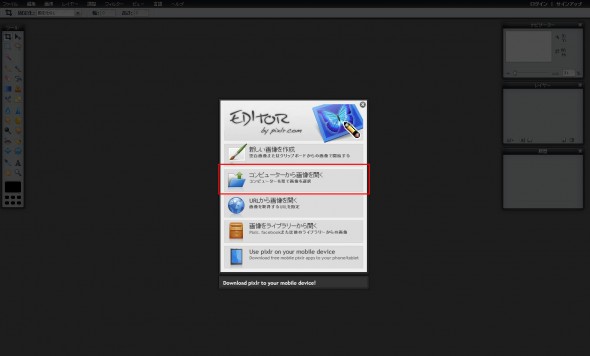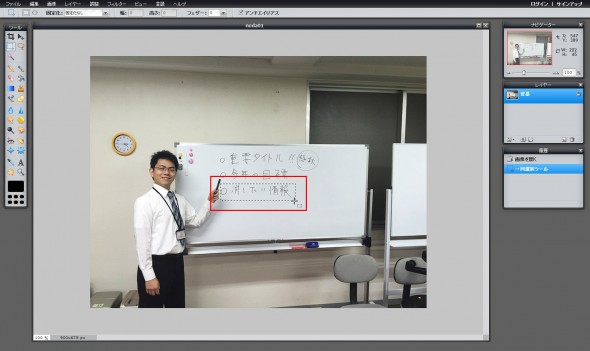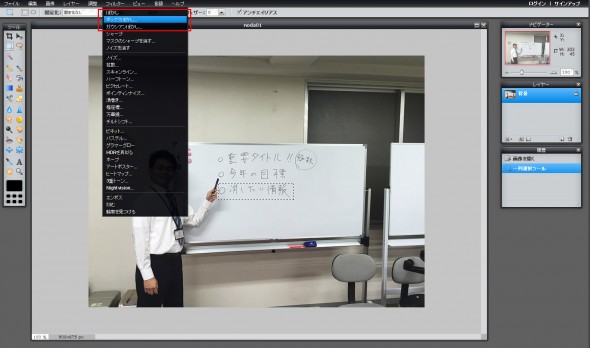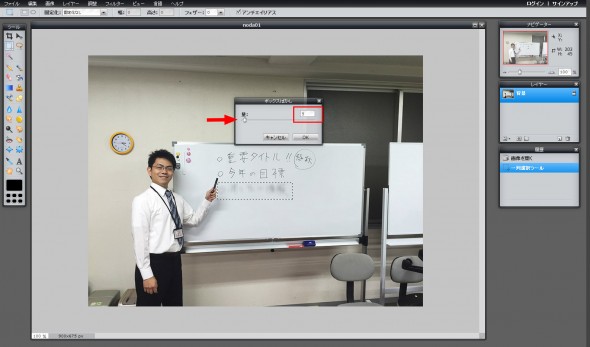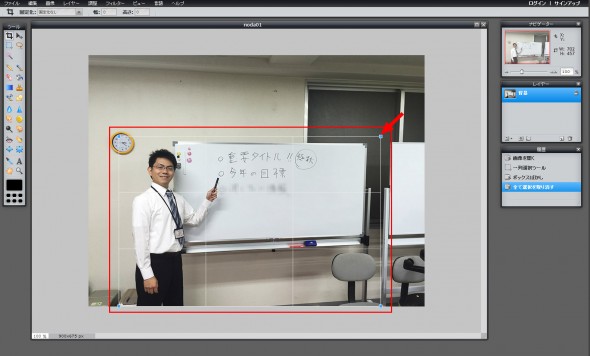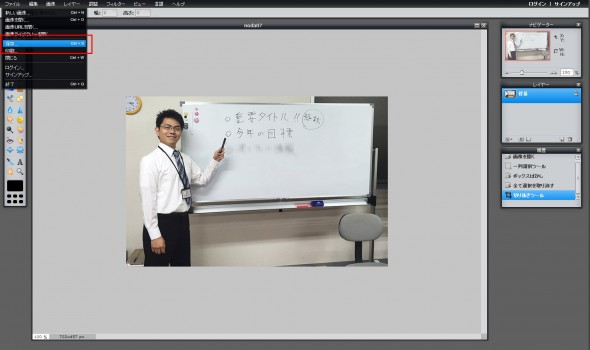こんにちは!
過ごしやすい気候が続いております。
春に3日の晴れ無しと言う言葉どおり、晴れたり降ったりですね。
本日は「モザイクを入れて写真をトリミングしてみよう」編ということで試してみましょう
この写真使いたけど他の会社の名前が入ってるしなんか上手く真ん中で撮れてないし使えないということありませんか?
そんな時はあきらめずに自分で加工してみましょう。
満面の笑みの野田Dにご協力頂きました!
赤線で囲んでる部分にモザイクをかけて、赤く塗っている部分を切り取っていきます。
少しあざとくですが「消したい情報」とありますね!こちらにモザイクをかけましょう!
目標時間は3分です!
さっそく作業に入りましょう。
■お使いのブラウザから「pixlr」を開きます
下記URLをクリックして「pixlr」ひらきましょう!
よく使うのであればお気に入りやブックマークに入れるようにしましょう。
■コンピューターから画像を開くをクリックして画像を選択
編集したい写真を自分のパソコンから選びます。
他にも色々取り込み方があるようですが今日は写真がパソコンのなかにあると仮定します。
■選択ツールを使ってモザイクをかける部分を指定します
左側にあるツールの2番目の右側にある選択ツールをクリックします。
ドラッグして好きな範囲を指定します。
■フィルターからボックスぼかしを選びます
上にあるツールバーからフィルターを選んでボックスぼかしを選びましょう。
■どのくらいぼかすのか調整します
ぐいっとポイント動かして調整してもいいですし、直接数字を指定しても大丈夫です。
今回は5くらいで調整してみました。
いい具合にモザイクがかかりましたね!
■余分な部分を切り取ります。
左のツールバーの左上からトリミングを選びます。
選んだ残したい場所をドラッグして範囲を指定しましょう。
■上手く切り抜けたらきっちり保存しましょう。
編集したらしっかりと保存しましょう。
またまたとても簡単ですね!
上手く切り抜いてモザイクをかけることができました!
およそ3分で作れました。
皆さんもぜひ、あきらめずに加工してブログ等に載せてみてはいかがでしょうか!?
この記事を書いた人 : 福岡・大分 ホームページ制作のエディス
最新の記事一覧
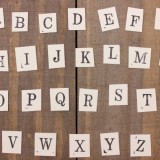 便利ツール・サイト2025年8月12日【2025年8月版】広告物をもっと魅力的に作れるフリーフォントをご紹介!
便利ツール・サイト2025年8月12日【2025年8月版】広告物をもっと魅力的に作れるフリーフォントをご紹介! スキルアップ2025年8月6日【永久保存版】“色”から受け取るイメージの重要性
スキルアップ2025年8月6日【永久保存版】“色”から受け取るイメージの重要性 便利ツール・サイト2025年7月30日【2025年7月版】ウェブディレクターが重宝している便利なプラグイン・アプリ
便利ツール・サイト2025年7月30日【2025年7月版】ウェブディレクターが重宝している便利なプラグイン・アプリ 便利ツール・サイト2025年6月12日集中線を簡単に画像に追加!迫力ある画像を作ろう!!
便利ツール・サイト2025年6月12日集中線を簡単に画像に追加!迫力ある画像を作ろう!!